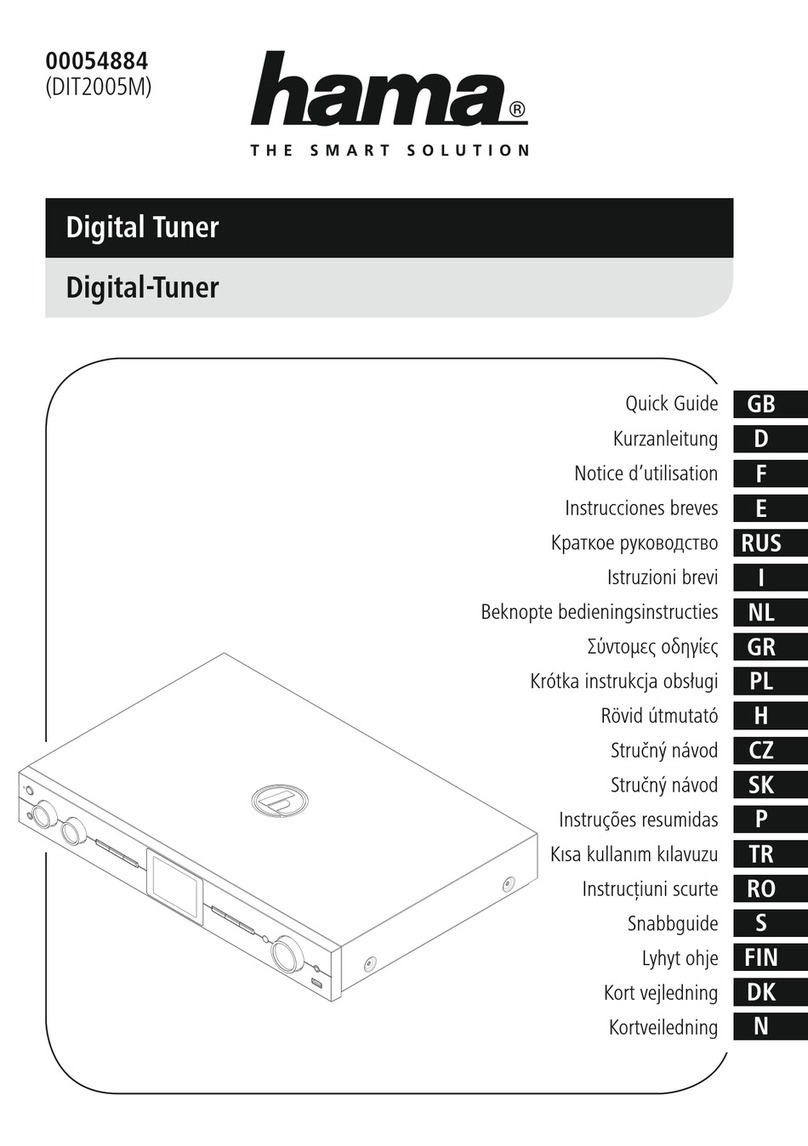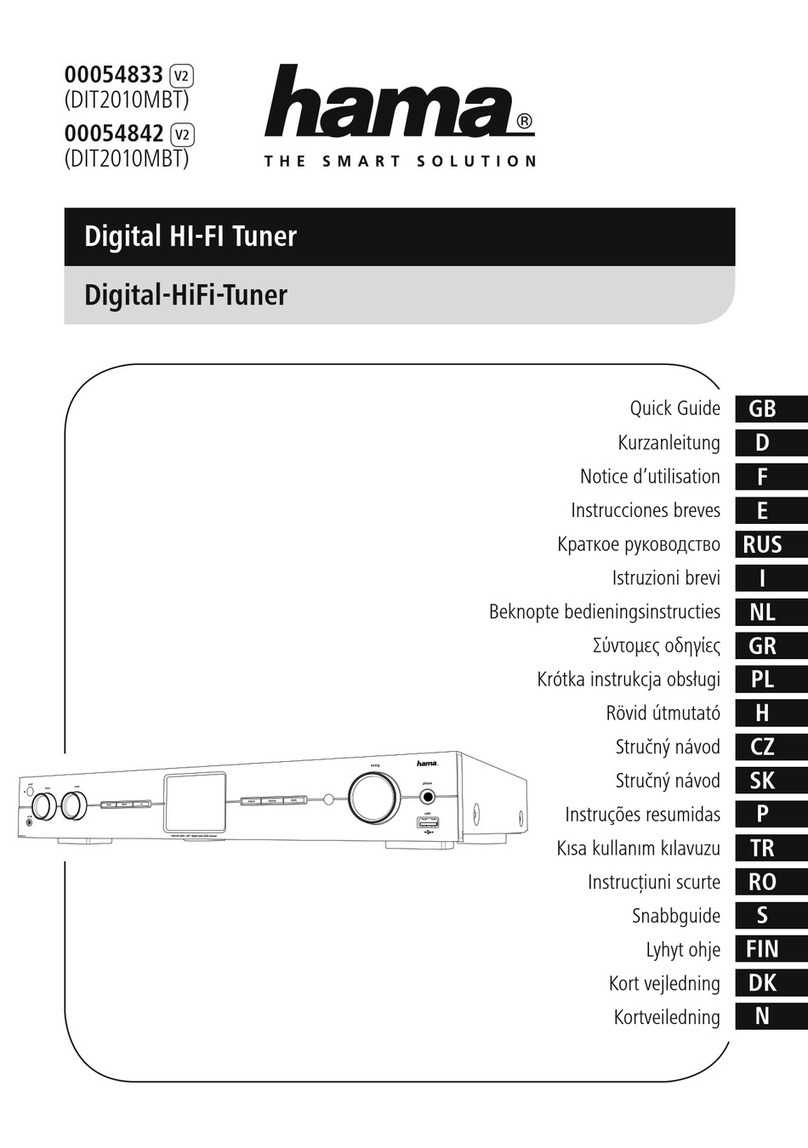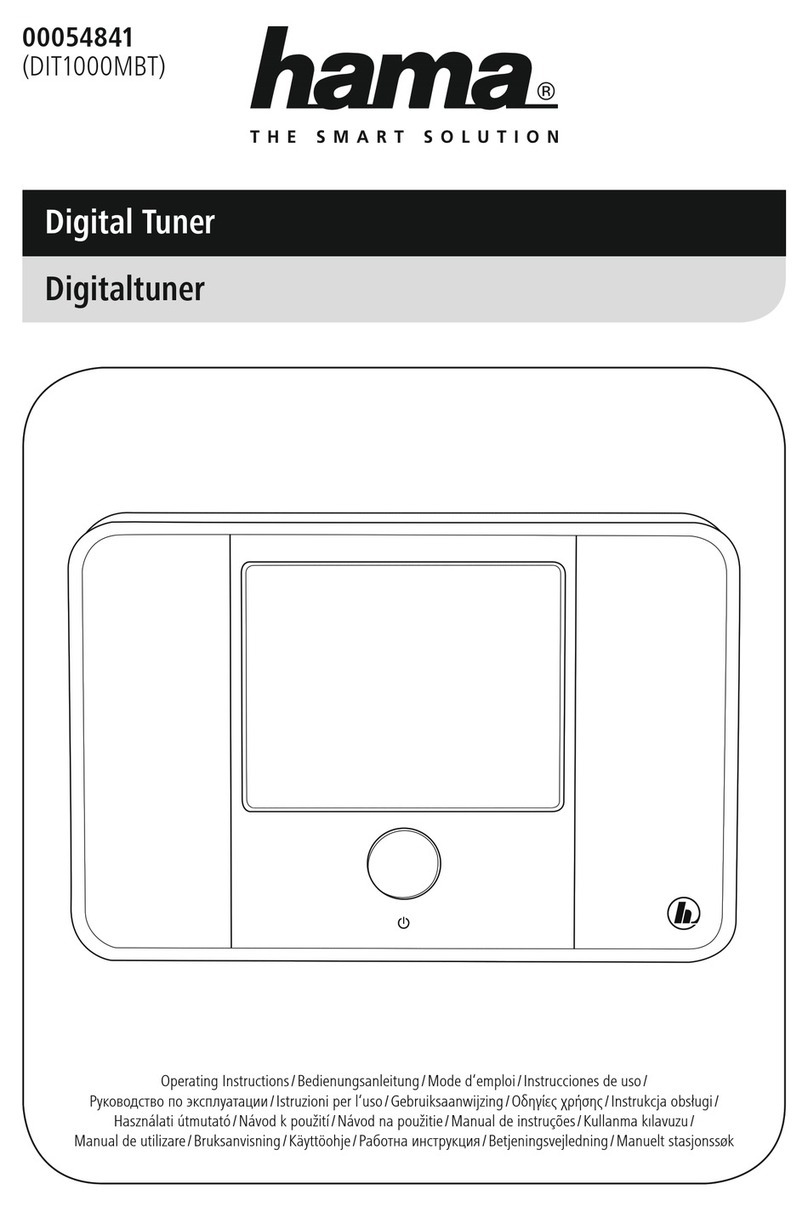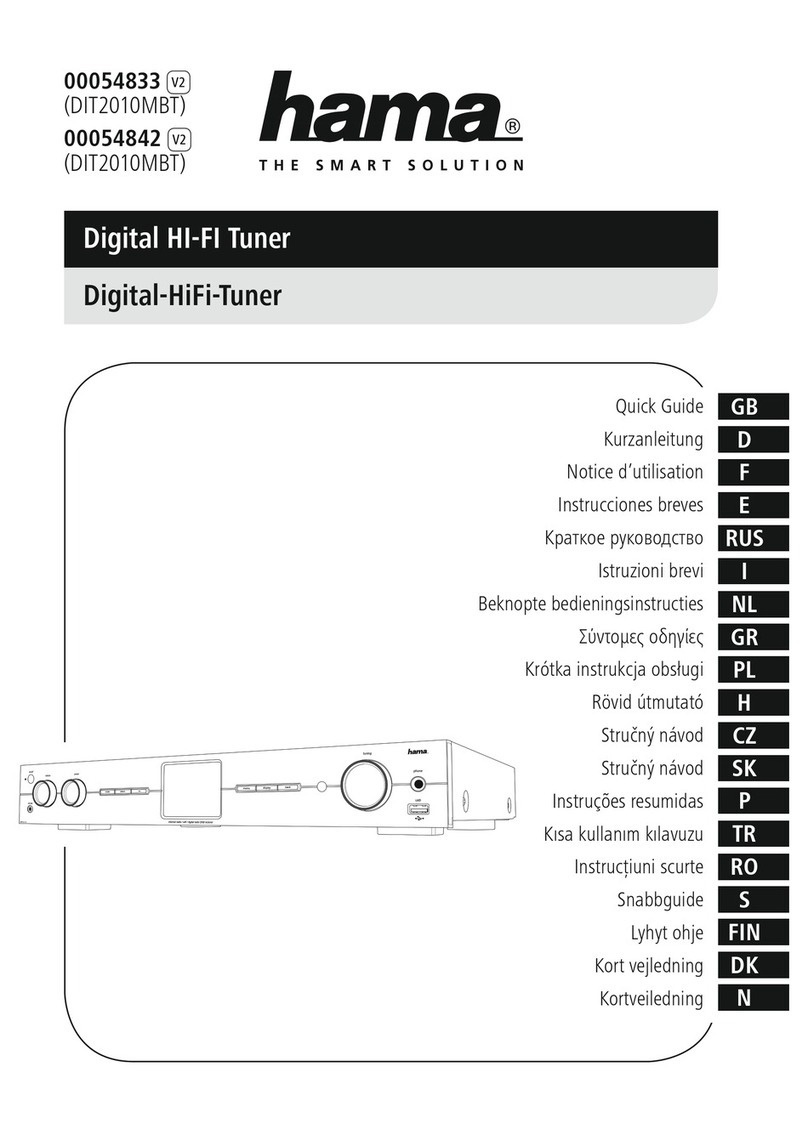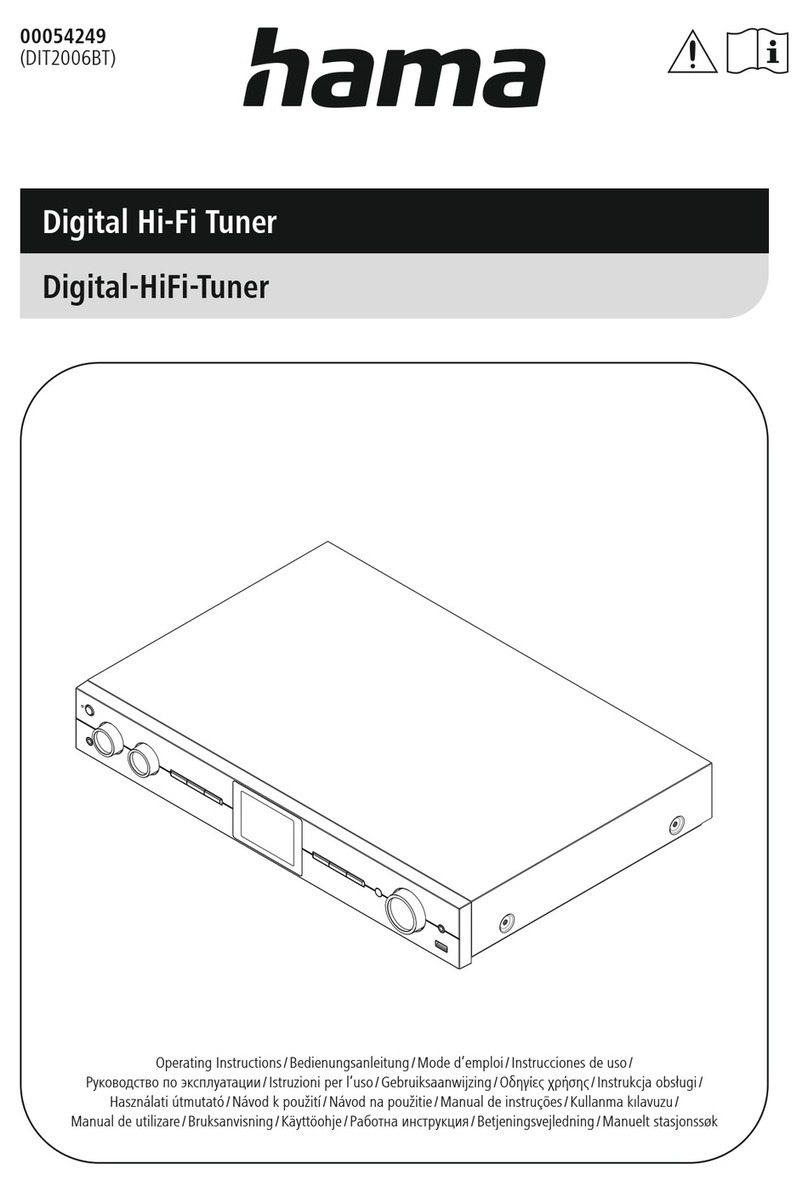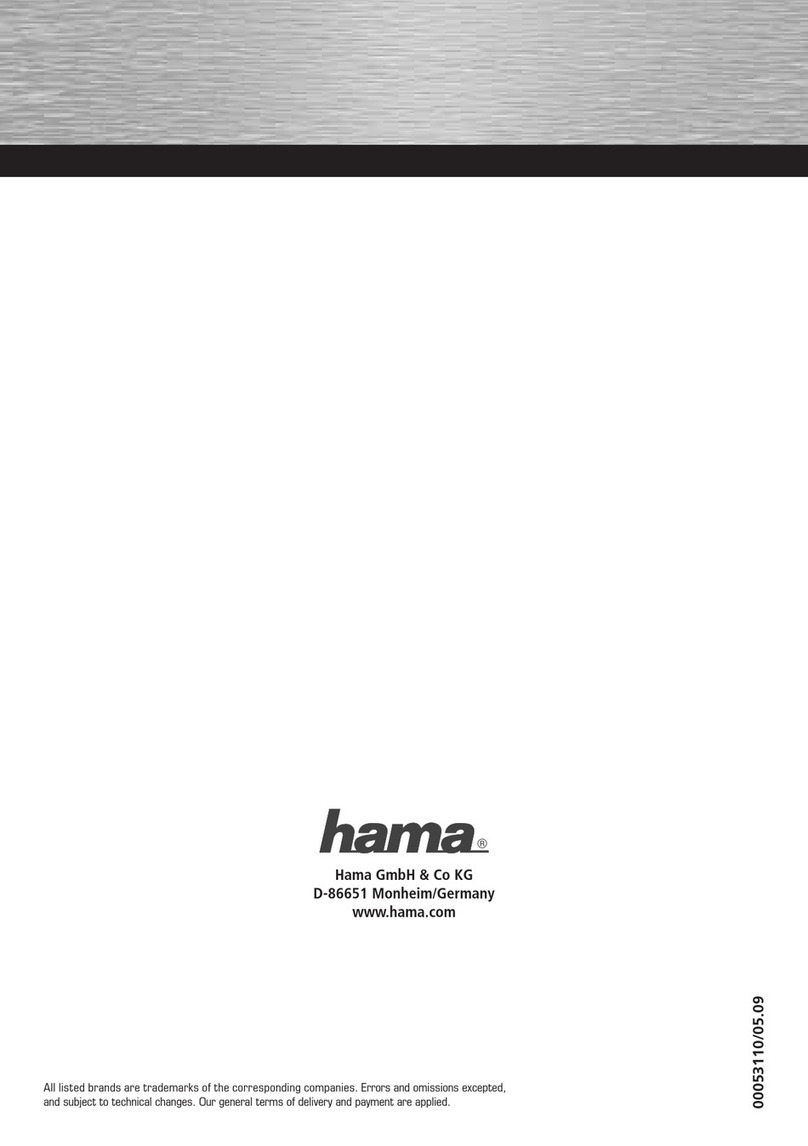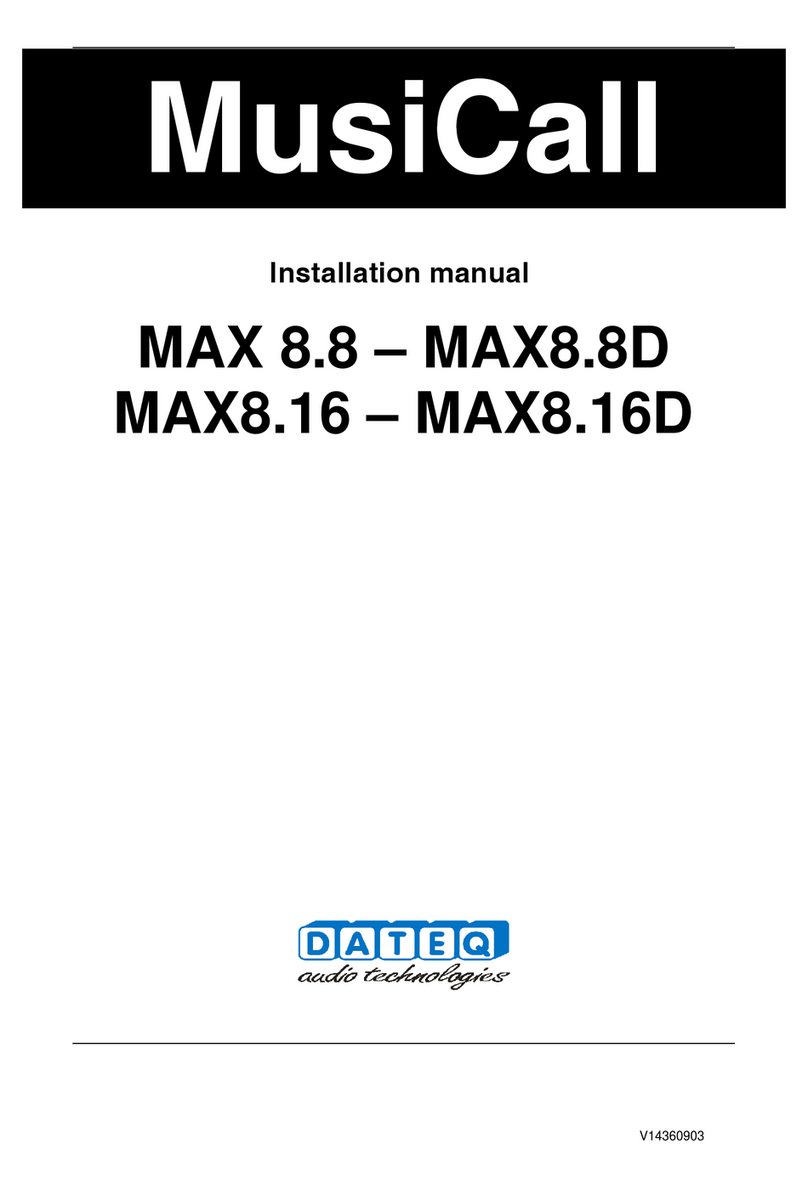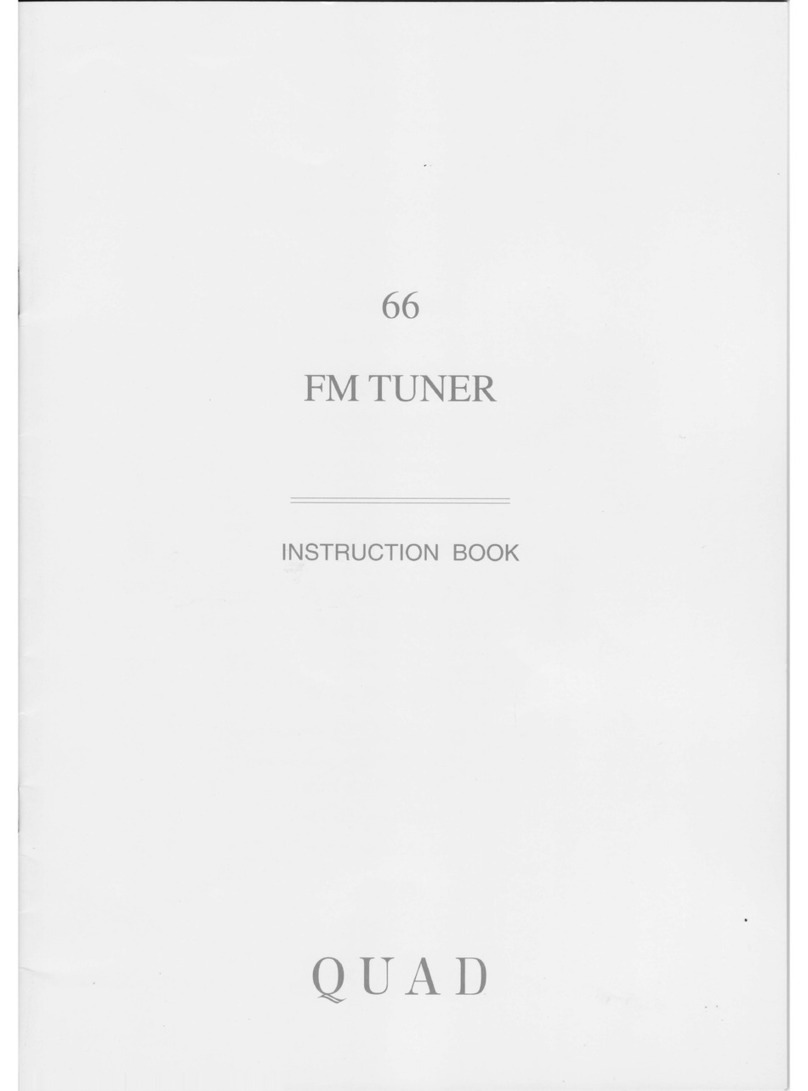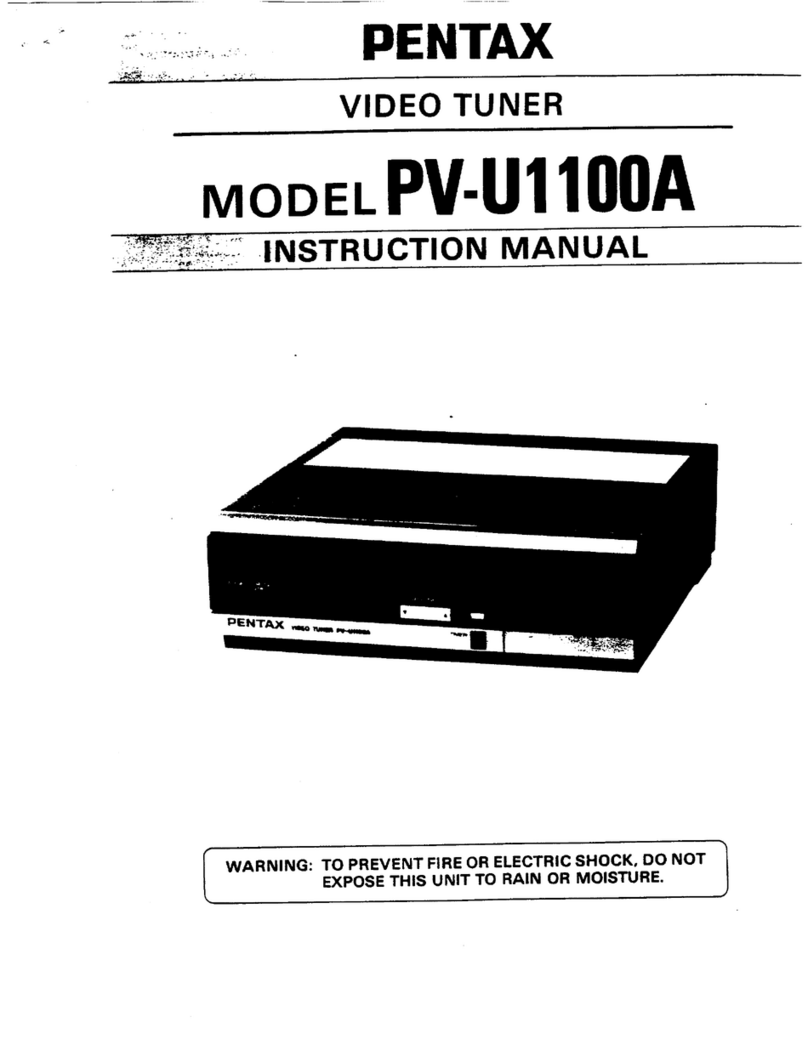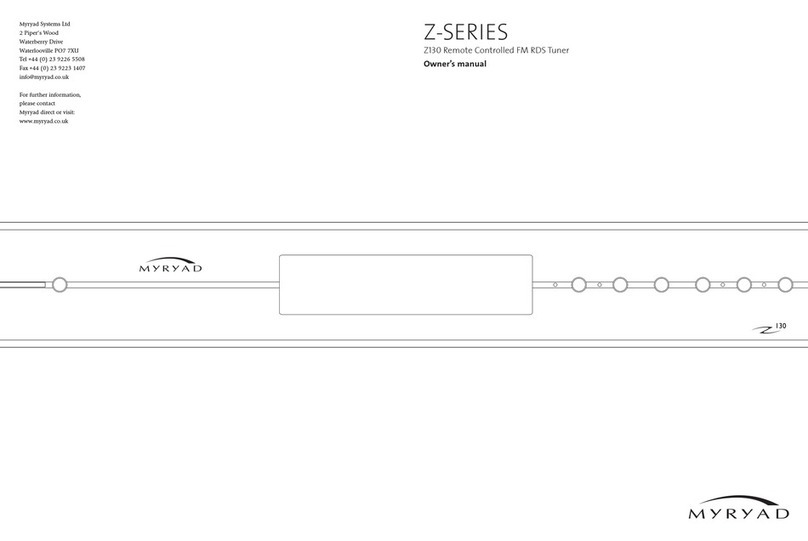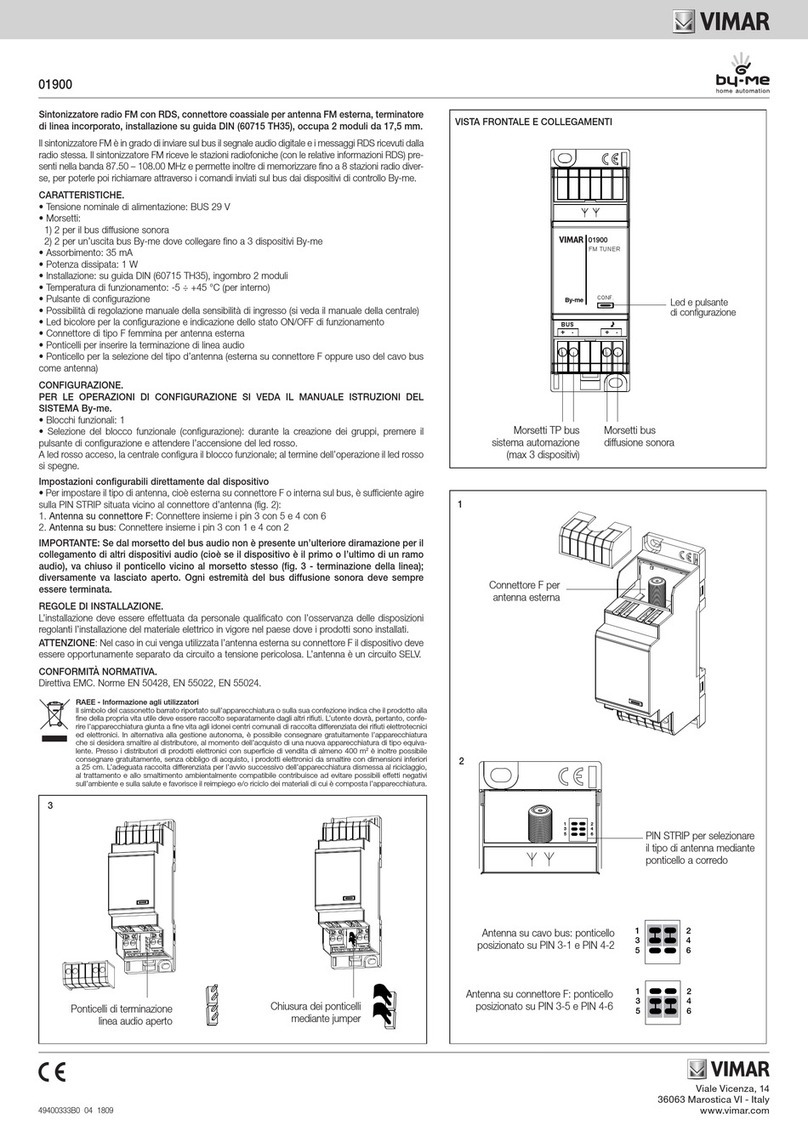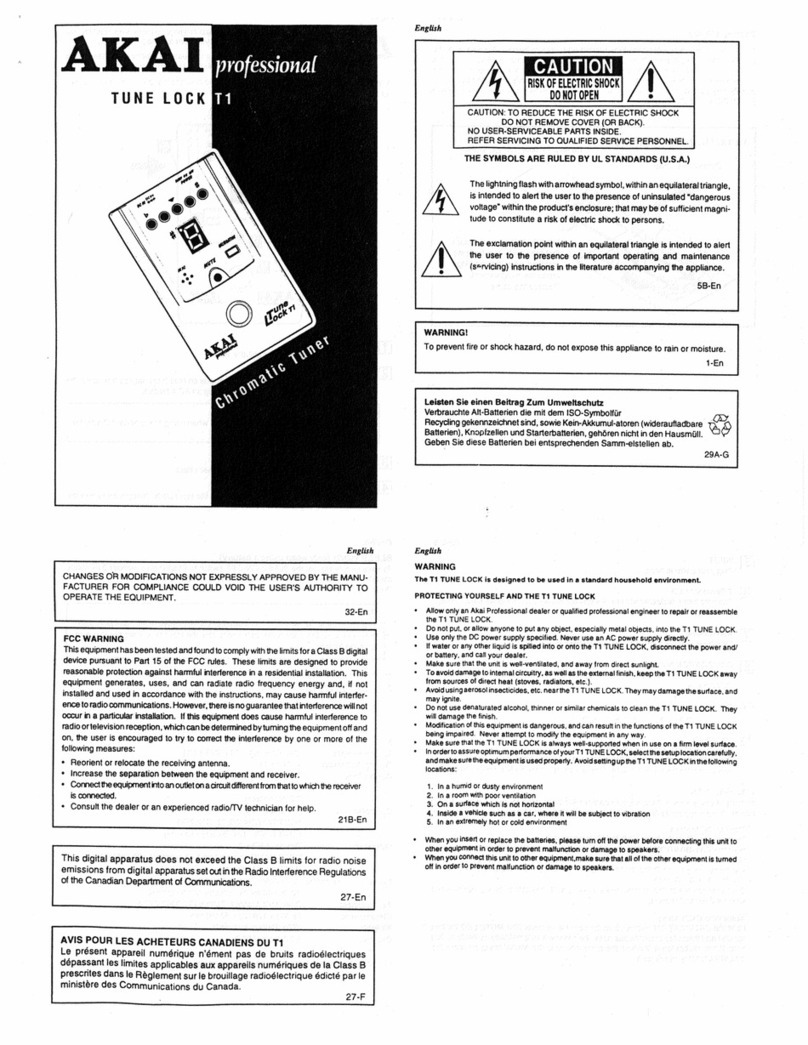Hama 62789 User manual

00062789/12.09
All listed brands are trademarks of the corresponding companies. Errors and omissions excepted,
and subject to technical changes. Our general terms of delivery and payment are applied.
Hama GmbH & Co KG
D-86651 Monheim/Germany
www.hama.com
d Die Konformitätserklärung nach der R&TTE Richtlinie 99/5/EG finden Sie unter www.hama.com
g See www.hama.com for declaration of conformity according to R&TTE Directive 99/5/EC guidelines
fLa déclaration de conformité à la directive R&TTE 99/5/CE se trouve sur www.hama.com
eLa declaración de conformidad según la directiva R&TTE 99/5/CE la encontrará en www.hama.com
o De conformiteitsverklaring conform de R&TTE-richtlijn 99/5/EG vindt u onder www.hama.com
iLa dichiarazione di conformità secondo la direttiva R&TTE 99/5/CE è disponibile sul sito www.hama.com
pA declaração de conformidade segundo a directiva R&TTE 99/5/CE pode ser consultada em www.hama.com
sKonformitetsförklaring enligt R&TTE riktlinje 99/5/EG finner du på www.hama.com
mRadio- ja telepäätelaitteita koskevan direktiivin 99/5/EY mukainen vaatimustenmukaisuusvakuutus löytyy
osoitteesta www.hama.com
q
Deklaracja zgodności według dyrektywy R&TTE 99/5/EG dostępna na stronie internetowej www.hama.com
h
A megfelelőségi követelmények megegyeznek az R&TTE Irányelvek 99/5/EG ajánlásaival www.hama.com
c
Prohlášení, o shodě podle směrnice R&TTE 99/5/EG, naleznete na www.hama.com
v
Prehlásenie o zhode podľa R&TTE smernice 99/5/EG nájdete na www.hama.com
k
Τη δήλωση συμμόρφωσης σύμφωνα με την οδηγία 99/5/EΚ περί R&TTE θα τη βρείτε στη διεύθυνση www.hama.com
u
Заявление о соответствии товара нормам R&TTE 99/5/EG см. на веб-узле www.hama.com
tR&TTEDirektifi 99/5/EG’ye göre uygunluk beyanı için www.hama.com adresine bakınız.
r
Declaraţia de conformitate conform directivei 99/5/UE din R&TTE o găsiţi la www.hama.com
j Overensstemmelseserklæringen i henhold til R&TTE-retningslinierne finder du under http://www.hama.com
n Samsvarserklæringen i henhold til R&TTE-direktiv 99/5/EF finner du på www.hama.com !

WLAN Internet
Tuner
NETWORK ENTERTAINMENT
00062789

2
Inhalt:
1. Verpackungsinhalt
2. Betriebshinweise
3. Erste Schritte
3.1 Anschlüsse
3.2 Technische Daten
3.3 Fernbedienung
3.4 Netzwerk
4. Konfiguration
4.1 Anschluss
4.2 Spracheinstellungen
4.3 Verbindungsaufbau
4.3.1 Wireless Lan
4.3.2 Ethernet / Kabelgebundenes Netzwerk
4.4 Uhrzeiteinstellungen
4.5 Firmwareupdate
4.6 Werkseinstellungen
4.7 Signalstärke (WiFi)
5. Betrieb
5.1 Sender einstellen
5.2 Lautstärke einstellen
5.3 Schnellstarttasten
5.4 Neue Sender hinzufügen
5.5 Favoriten hinzufügen
5.6 Musiksammlung vom PC abspielen
5.6.1 Musik aus freigegebenen Ordnern der Festplatte abspielen
5.6.2 Musik von UPnP-Medienservern abspielen
6. Sicherheitshinweise
7. Kontakt und Supportinformationen
dInstallations- und Benutzerhandbuch
Wireless Internet Radio

3
1. Verpackungsinhalt
• Hama Wireless Internetradio
• Fernbedienung
• 230V Netzteil
• Installations- und Benutzerhandbuch
2. Betriebshinweise
Um Radiosender aus dem Internet empfangen zu können muss das Radio in Ihr Heimnetzwerk eingebunden werden.
Da bei Empfang und Wiedergabe eines Internetsenders ständig Datentransfer stattfindet ist es empfehlenswert, eine
dauerhafte Verbindung zum Internet ohne Volumen- und Zeitbeschränkung zu nutzen (Flat-Rate).
3. Erste Schritte
3.1 Anschlüsse
Rückseite:
1) Netzwerkbuchse RJ-45
2) Stereo-Ausgang
3) Stromanschluss 7.5V, – (-+

4
Front:
1) Display 2) IR-Empfänger für Fernbedienung
3.2 Technische Daten
Anschlüsse:
• RJ-45 Netzwerkanschluss
• WLAN
• LineOut Ausgang
• Stromanschluss
Audio/Playlistformate:
MP3, WMA, Real Audio, ACC MPEG4 (iTUNES)
AU, WAV, AIFF, ASX, RAM, M3U, RPM, PLS
Streamingprotokolle:
RTSP, MMS, http
WLAN-Standart:
IEEE 802.11b+g

5
3.3 Fernbedienung
Taste Funktion
Power Ein- und Ausschalten des Radios
1-10 Senderspeichertaste
Vol +/- Lauter / Leiser
Back Eine Ebene höher / Im Textmodus Zeichen löschen
Select Markierten Menüpunkt wählen
Tune +/- Menüpunkt nach oben / unten
Alarm Wechseln ins Untermenü „Weckfunktion”
Folgende Tasten funktionieren nur im MP3/UPNP Modus:
Play / Pause
Titel vor
Titel zurück
Browse Anzeigen der Abspielliste
Stop Abspielen stoppen
Mode Abspielmodus wechseln
3.4 Netzwerk
Das Hama Wireless Internet Radio kann über zwei verschiedene Möglichkeiten an das Internet angebunden werden.
Möglichkeit 1:
Wireless, Anschluss an ein vorhandenes Wireless Lan Netzwerk (IEEE802.11g/b) Netzwerk mit volumen- und
zeitunabhängiger Breitbandinternetverbindung.
Möglichkeit 2:
Ethernet/RJ-45, Anschluss an ein vorhandenes kabelgebundenes Ethernet Netzwerk mit volumen- und
zeitunabhängiger Breitbandinternetverbindung.

6
4. Konfiguration
4.1 Anschluss
a) Verbinden Sie das beiliegende Netzteil mit einer Steckdose und dem Stromanschluss an der Geräterückseite
b) Nach einigen Sekunden leuchtet das Display
c) Der Wireless Internet Tuner verfügt über einen Stereo-Chinchausgang, um den Tuner an Ihre vorhandene
Stereoanlage anzuschließen.
Hinweis: Die am Internetradio getätigten Einstellungen bleiben auch nach dem Trennen der Stromversorgung
erhalten, bei Bedarf können Sie das Internetradio jederzeit vom Stromnetz trennen. Eine erneute
Konfiguration ist nicht nötig.
4.2 Spracheinstellung
Nach erfolgreichem Anschluss des Internetradios, startet dieses und versucht einen Verbindungsaufbau. Es wird
empfohlen vor der Verbindungskonfiguration die Spracheinstellungen vorzunehmen:
Brechen Sie den Verbindungsversuch durch mehrmaliges Drücken auf
„Back“ ab. Im Display erscheint nun das Hauptmenü.
Wählen Sie „Configure“, dies geschieht mit den Navigationstasten auf
der Fernbedienung. Bestätigen Sie Ihre Auswahl durch drücken von
„Select“
Wählen Sie den Menüpunkt „Language“ und bestätigen Sie Ihre
Auswahl.
Wählen Sie die entsprechende Sprache aus. Nach einem automatischen
Gerätereset, beginnt nun der Verbindungsaufbau mit dem Netzwerk.
4.3 Verbindungsaufbau
4.3.1 Wireless LAN
Mit der Auswahl „Suche nach Netzwerken“ wird nach vorhandenen
Netzwerken gesucht. Sollte Ihr Router so konfiguriert sein, dass er den
Netzwerknamen nicht preisgibt, kann dieser über den Menüpunkt
„Netzwerknamen“ manuell eingegeben werden. Bestätigen Sie Ihre
Auswahl „Suche nach Netzwerken“.

7
Es wird nach vorhandenen WirlessLan Netzwerken gesucht.
Nach der Netzwerksuche werden alle verfügbaren Netzwerke
angezeigt. Wählen Sie das entsprechende Netzwerk aus und bestätigen
Sie Ihre Auswahl.
Falls Ihr Netzwerk mit einer Verschlüsselung ausgestattet ist, werden
Sie nun aufgefordert den entsprechenden Schlüssel einzugeben.
Geben Sie den Schlüssel mit Hilfe der Navitasten ein. Beachten Sie,
dass das Wireless Internetradio zwischen Groß- und Kleinschreibung
unterscheidet.
Wählen Sie „END“, nachdem Sie den Schlüssel eingegeben haben.
Die Verbindung mit dem Netzwerk wird nun hergestellt. Sobald die
Verbindung korrekt aufgebaut wurde, wechselt das Internetradio in das
Hauptmenü.
4.3.2 Ethernet / Kabelgebundenes Netzwerk
Verbinden Sie das Internetradio mit Hilfe eines Netzwerkkabels mit dem vorhandenen Netzwerk. Nach dem Starten
des Internetradios wird die Verbindung automatisch hergestellt. Wichtig ist, dass sich in Ihrem Netzwerk ein aktiver
DHCP-Server befindet. Sollte dies nicht der Fall sein, können Sie anhand der Navigationstasten die entsprechende
IP-Adresse manuell eintragen. Diese muss sich unbedingt im gleichen Adressbereich, wie die Ihres Routers befin-
den.
4.4 Uhrzeiteinstellungen
In diesem Abschnitt wird erläutert, wie Sie die Uhrzeiteinstellungen am Wireless Internet Radio vornehmen. Die
Uhrzeit wird bei ausgeschaltetem Gerät im Display angezeigt. Des Weiteren besitzt das Wireless Internetradio auch
eine Weckfunktion, diese kann ebenfalls über diesen Menüpunkt eingestellt werden.
Wählen Sie den Menüpunkt „Konfiguration“, der sich im Hauptmenü
befindet.
Zum Menüpunkt „Uhr“ gelangen Sie unter Verwendung der
Navigationstasten (Tune +,- ; Volt +,-)

8
Zur Einstellung der Uhrzeit gelangen Sie über „Zeit einstellen“, möchten
Sie die Weckfunktion aktivieren wählen Sie „Alarm einstellen“.
Anhand der Navitasten können Sie in beiden Punkten die entsprechende Uhrzeit ändern. Ihre Auswahl bestätigen
Sie durch drücken von „Select”.
4.5 Firmwareupdate
Aufgrund der ständigen Weiterentwicklung und Verbesserung der Betriebssoftware ist es nötig, in regelmäßigen
Abständen eine Aktualisierung (Firmwareupdate) der Gerätesoftware vorzunehmen. Um zu überprüfen ob eine
Aktualisierung vorliegt, gehen Sie wie folgt vor:
Wechseln Sie vom Hauptmenü in den Punkt Konfiguration
Wählen Sie nun „FirmwareUpdate“ aus. Falls eine Aktualisierung
vorhanden ist, wird diese nun automatisch vorgenommen. Sollte kein
Update vorhanden sein, springt das Internetradio automatisch ins
Konfigurations-Menü zurück.
4.6 Werkseinstellungen
Mit Hilfe dieses Menüpunktes kann das Wireless Internetradio wieder auf den Auslieferungszustand zurückgesetzt
werden.
Achtung: Alle bisher getätigten Einstellungen gehen verloren!
Falls Sie das Gerät dennoch in den Auslieferungszustand versetzten wollen, gehen Sie wie folgt vor: Hauptmenü ->
Konfiguration -> Werkseinstellungen
Bestätigen Sie Ihre Auswahl mit „JA“. Nach einem automatischen
Neustart befindet sich das Gerät wieder im Auslieferungszustand.

9
4.7 Signalstärke (WiFi Stärke)
Wie jedes Wireless LAN Gerät, kann auch das Wireless Internetradio die Signalstärke der aktuellen Wireless LAN
Verbindung anzeigen.
Zur Anzeige gelangen Sie folgendermaßen:
Hauptmenü -> Konfiguration -> WiFi-Stärke
Die Signalstärke der momentanen Verbindung wird Ihnen in
Prozent angezeigt.
5. Betrieb
5.1 Sender einstellen
Nach erfolgreicher Konfiguration ist es nun möglich, Internetradiosender aus aller Welt zu empfangen. Die
Senderliste bietet zwei grundsätzliche Sortierungsmöglichkeiten:
a) Sortierung nach Standort (Land des jeweiligen Senders)
b) Sortierung nach Genre (Musikrichtungen, News……)
Zur Stationsliste gelangen Sie über das Hauptmenü und der Auswahl
Stationen.
Wählen Sie nun die entsprechende Sortierung der Senderlisten aus.
Nach der Auswahl Standort öffnet sich die Länderliste mit Ländern in
denen Internetradiosender verfügbar sind. Wählen Sie das gewünschte
Land aus.
Die Senderliste wird geladen, mit Hilfe der Navitasten können Sie
zwischen den einzelnen Sendern wählen. Haben Sie eine Auswahl
getroffen, bestätigen Sie diese durch drücken von „Select“.
Die Verbindung zum Radiosender wird aufgebaut und der Stream gepuffert. Sobald der Radiosender abgespielt wird,
zeigt das Display den Namen des Radiosenders, die Bitrate und das Streamformat an.

10
5.2 Lautstärke einstellen
Die Lautstärke können Sie mit Hilfe der Lautstärketasten auf der Fernbedienung einstellen.
5.3 Schnellstarttasten
Mit Hilfe der Stationstasten auf der Fernbedienung können Ihre Lieblingsradiosender für den Schnellstart
gespeichert werden.
Stationstasten 1-10:
Wählen Sie wie gewohnt den Radio Sender. Drücken Sie nun innerhalb kurzer Zeit die gewünschte Stationstaste.
Die gewünschte Stationstaste wurde belegt.
5.4 Neue Sender hinzufügen
Die Senderlisten die Sie mit dem Wireless Internetradio wiedergeben können werden durch das „RECIVA Internet
Radio Portal“ bereitgestellt und gepflegt.
Dennoch kann es vorkommen, dass ein Sender, den Sie gern hören möchten nicht in der Senderliste verzeichnet
ist. Sie können diesen Sender nach einer kostenlosen Anmeldung beim RECIVA Portal unter www.reciva.com in die
Senderliste eintragen. Der Sender wird nach einer Prüfung durch RECIVA in die Senderliste aufgenommen und ist
schon am nächsten Tag, nach einem neuen Laden der Senderliste verfügbar.
Das Wireless Internetradio lädt nach jedem Neustart oder nach jeder neuen Netzwerkverbindung die neue
Senderliste herunter.
5.5 Favoriten hinzufügen
Nach kostenloser Anmeldung beim Reciva-Portal unter www.reciva.com ist es auch möglich eine individuelle
Favoritenliste für Ihr Internet Radio zu erstellen.
Dazu benötigen Sie die Seriennummer und den Schlüssel Ihres Gerätes. Diese müssen anschließend im
Reciva-Portal eingegeben werden.

11
Den Schlüssel Ihres Gerätes erhalten Sie wie folgt:
Hauptmenü -> Konfiguration -> Register
Notieren Sie sich den angezeigten Schlüssel.
Die Seriennummer Ihres Gerätes erhalten Sie wie folgt:
Hauptmenü -> Konfiguration -> Version -> Seriennummer
Nachdem Sie Version ausgewählt haben, müssen Sie mit den Navitasten durch die verschiedenen angezeigten
Versionsnummern von Hard- und Software wechseln, bis im Display „Seriennummer“ angezeigt wird. Notieren Sie
sich die angezeigte Seriennummer.
Ihre Favoriten können Sie unter „Sender” -> „Meine Favoriten” -> „Meine Sender” finden.

12
5.6 Musiksammlung vom PC abspielen
5.6.1 Musik aus freigegebenen Ordnern der Festplatte abspielen
Voraussetzungen für das Wiedergeben der Audiosammlung aus freigegebenen Ordnern am PC:
• Der PC oder das Notebook befindet sich im gleichen Netzwerk wie das Internetradio
• Die Datei- und Druckerfreigabe auf den PC ist aktiviert
• Die Audiodateien sind nicht durch digitale Rechteverwaltung (DRM) geschützt
• Es muss mindestens ein Ordner auf dem PC freigegeben sein
• Die auf dem PC installierte Firewall lässt das Freigeben von Ordnern zu
Wählen Sie im Hauptmenü den Punkt „Mediaplayer“ aus.
Wählen Sie „Freigaben“
Wählen Sie „Nach PCs suchen“
Es wird nach Computern im Netzwerk gesucht
Wählen Sie den entsprechenden PC aus.
Nach Freigaben auf dem ausgewählten PC wird gesucht.
Wählen Sie Ordner, Album und Titel aus und die Wiedergabe beginnt.

13
5.6.2 Musik von UPnP-Medienservern abspielen
Wählen Sie im Hauptmenü „Mediaplayer“
Wählen Sie „UPnP Server“
Wählen Sie den gewünschten Medienserver, anschließend kann der
Medienserver verwendet werden.
6. Sicherheitshinweise:
• Verwenden Sie zum Anschließen des Geräts ausschließlich das mitgelieferte Netzteil
• Schützen Sie das Gerät vor Feuchtigkeit, extremer Hitze/Kälte und direktem Sonnenlicht. Halten Sie das Gerät von
Heizkörpern fern
• Versuchen Sie nicht das Gerät zu öffnen, integrierte Bauteile können vom Benutzer nicht gewartet werden
7. Kontakt und Supportinformationen
Bei defekten Produkten:
Bitte wenden Sie sich bei Produktreklamationen an Ihren Händler oder an die Hama Produktberatung.
Internet/World Wide Web
Produktunterstützung, neue Treiber oder Produktinformationen bekommen Sie unter www.hama.com
Support Hotline – Hama Produktberatung:
Tel. +49 (0) 9091 / 502-115 Fax +49 (0) 9091 / 502-272
e-mail: [email protected]
Anmerkung:
Dieses Produkt darf nur in Deutschland, Österreich, Schweiz, England, Frankreich, Italien, Portugal, Belgien, Spanien,
Niederlande, Dänemark, Ungarn, Polen, Schweden, Luxemburg, Irland, Griechenland, Tschechische Republik,
Slowakische Republik und Finnland betrieben werden!
Die Konformitätserklärung nach der R&TTE-Richtlinie 99/5/EG finden Sie unter www.hama.com
!

14
Contents:
1. Package Contents
2. Operating Notes
3. Getting Started
3.1 Connections
3.2 Specifications
3.3 Remote control
3.4 Network
4. Configuration
4.1 Connection
4.2 Language settings
4.3 Establishing a connection
4.3.1 Wireless LAN
4.3.2 Ethernet/wired network
4.4 Time settings
4.5 Firmware update
4.6 Factory settings
4.7 Signal strength (WiFi)
5. Operation
5.1 Set stations
5.2 Set volume
5.3 Quick start buttons
5.4 Add new stations
5.5 Add favourites
5.6 Play music library from PC
5.6.1 Play music from shared folder on hard drive
5.6.2 Play music from UPnP media servers
6. Safety Notes
7. Contact and Support Information
Wireless Internet Radio Installation and
User Manual
g

15
1. Package Contents
• Hama Wireless Internet Radio
• Remote control
• 230 V power supply unit
• Installation and user manual
2. Operating Notes
If you wish to receive radio stations from the Internet, you must connect the radio to your home network.
We recommend using a permanent connection to the Internet (i.e. flat rate tariff instead of a time or volume-based
tariff) as data is constantly transferred when the device receives and plays an internet station.
3. Getting Started
3.1 Connections
Back:
1) RJ-45 network socket
2) Stereo output
3) ± 7.5 V power connection

16
Front:
1) Display 2) IR receiver for remote control
3.2 Specifications
Connections:
• RJ-45 network connection
• WLAN
• Line-out output
• Power connection
Audio/play list formats:
MP3, WMA, Real Audio, ACC MPEG4 (iTUNES)
AU, WAV, AIFF, ASX, RAM, M3U, RPM, PLS
Streaming protocols:
RTSP, MMS, http
WLAN standard:
IEEE 802.11b+g

17
3.3 Remote control
Button Function
Power Switching the radio on and off
1-10 Station memory button
Vol +/- Volume up/down
Back One level higher / erase signs in text mode
Select Select the selected menu item
Tune +/- Menu item up/down
Alarm Change to submenu “alarm function“
The following buttons only function in MP3/UPNP mode:
Play / Pause
Title forward
Title backward
Browse Displaying the playback list
Stop Stop playback
Mode Change playback mode
3.4 Network
There are two different ways in which you can connect your Hama Wireless Internet Radio to the Internet.
Option 1:
Wireless, connection to an existing Wireless LAN network (IEEE802.11g/b) using a broadband Internet connection
independent of data volume and time.
Option 2:
Ethernet/RJ-45, connection to an existing wired Ethernet network using a broadband Internet connection
independent of data volume and time.

18
4. Configuration
4.1 Connection
a) Connect the enclosed power supply unit to a socket and the power connection on the back of the device.
b) The display will light up after a few seconds.
c) The wireless internet tuner has a stereo RCA output to connect the tuner to your existing stereo system.
Note: The settings made to the Internet Radio remain the same even after the power supply is disconnected.
You can disconnect the Internet Radio from the mains supply at any time. Reconfiguration is not
necessary.
4.2 Language setting
After you have successfully connected the Internet Radio, it switches on and tries to establish a connection. We
recommend that you set the language settings before configuring the connection.
Cancel the connection attempt by repeatedly pressing „Back“. The main
menu appears in the display.
Select „Configure“ by using the navigation buttons on the remote
control. Confirm your choice by pressing „Select“.
Select the „Language“ menu item and confirm your selection.
Select the required language. After the device is automatically reset,
you can establish a connection to the network.

19
4.3 Establishing a connection
4.3.1 Wireless LAN
The selection „Scan for network“ allows you to search for
existing networks.
If your router is configured not to reveal network names, you can
manually enter the name using the „Network names“ menu item.
Confirm your „Scan for network“ selection.
The device searches for existing wireless LAN networks.
After the search for networks is finished, all available networks are
displayed. Select the appropriate network and confirm your selection.
If your network is encrypted, you will be asked to enter the key.
Enter the key using the rotary controller or the navigation buttons. Note
that the wireless Internet Radio differentiates between title and
sentence case.
Select „END“ after you have finished entering the key.
The connection to the network is being established. As soon as the
connection is correctly established, the Internet Radio will change to
the main menu.
4.3.2 Ethernet/wired network
Connect the Internet Radio to the existing network using a network cable. After you switch on your Internet Radio,
the connection is automatically established. It is important that there is an active DHCP server in your network. If this
is not the case, you can manually enter the appropriate IP address using the rotary controller or navigation buttons.
The IP address must be in the same address range as that of your router.
Other manuals for 62789
2
Table of contents
Languages:
Other Hama Tuner manuals